本文文件存储地址:github地址
Django快速入门
0学习资料
本文记录了在短期时间内搭建django框架,并实现能够动态调用python算法包,实现在网页上动态绘图,并显示计算结果的表格
本文参考学习资源:
1安装django
默认安装的是anaconda环境,以下安装语句在命令行窗口进行
- 使用anaconda 创建新环境
conda create -n 环境名 python=3.8
- 激活环境
conda activate 环境名
(以下的代码都在虚拟环境下进行)
- 切换清华源
pip config set global.index-url https://pypi.tuna.tsinghua.edu.cn/simple
- 安装django
pip install django
2django项目创建
- 创建项目
应该事先将命令窗口cd到你要保存项目的地址下
django-admin startproject 项目名
- 创建app
django一个项目可以包含多个APP,一个app也可以被多个项目拥有,可以简单理解为网站的一个功能模块,比如你可以将个人主页创建为一个app,论坛功能设置为
另一个app
(需要先进入项目目录)
cd 项目名
python manage.py startapp app名
- 其他设置
1. 迁移默认数据库
python manage.py migrate
2. 打开服务器
python manage.py runserver
- 结果
如果你按照上面的步骤操作,将得到下面的结果

3django项目结构

当输入一个网址或者点击一个模块发起request请求后,django服务器的处理流程如下:
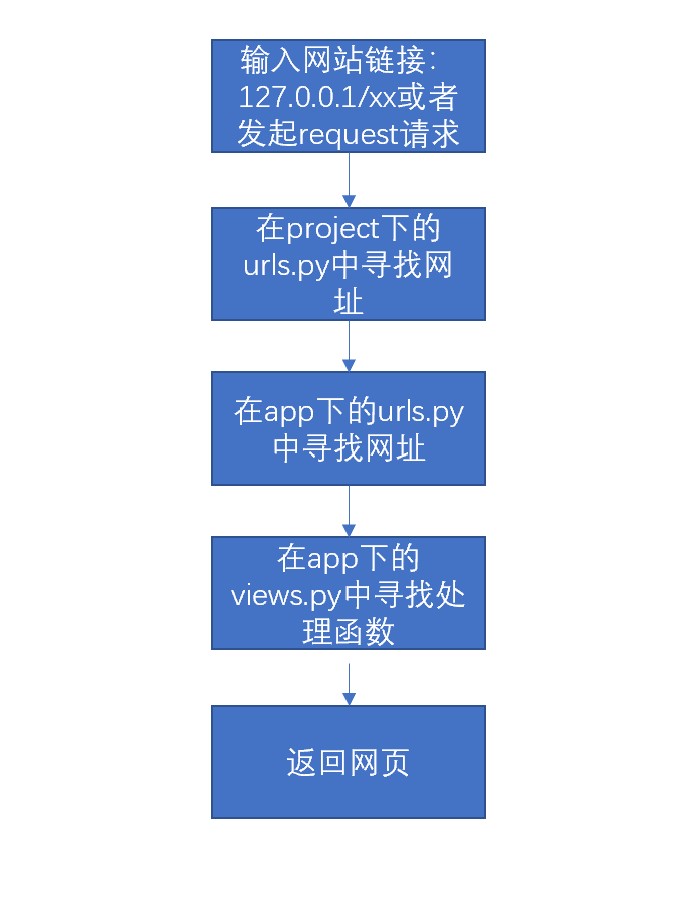
4django项目设置
- 更改
setting.py文件
# 加入新建的app
INSTALLED_APPS = [
'django.contrib.admin',
'django.contrib.auth',
'django.contrib.contenttypes',
'django.contrib.sessions',
'django.contrib.messages',
'django.contrib.staticfiles',
'myapp'
]
# 更改时区语言
LANGUAGE_CODE = 'zh-hans'
TIME_ZONE = 'Asia/Shanghai'
- 添加urls和templates及static文件夹
在app下新建urls.py以及templates和static文件夹
3.更改urls文件
将project下的urls.py更改为:
from django.contrib import admin
from django.urls import path,include
urlpatterns = [
path('admin/', admin.site.urls),
path('',include('myapp.urls'))
]
当访问一个网址
127.0.0.1/xx时,django首先会在project下的urls.py寻找这个网址后面的名字xx,按照顺序依次寻找符合的网页并返回
比如让你输入127.0.0.1/admin时,django就会定位到admin.site.urls,去这个文件中寻找相应的网址并返回
当找不到时,django就会继续去myapp.urls寻找
将app下的urls.py更改为:
from django.urls import path
from . import views
urlpatterns = [
#path('',views.homepage,name = 'homepage')
]
这里解释一下,
path中第一个参数,就是我们访问网址后127.0.0.1/xx中“xx”的内容,换言之,代码中的空字符串就代表主页,127.0.0.1网址后面什么也不加的情况
path中第二个参数,代表当遇到网址后,如何处理和返回新网页,就是views中的函数,我们暂时还没后创建这个函数
path中第三个参数,代表这个网址的名字,可以在网页中直接使用,留在下文介绍
5创建第一个网页
5.1创建模板网页
在myapp/templates下创建index.html文件如下
<!doctype html>
<html lang="en">
<head>
<meta charset="UTF-8">
<link rel="stylesheet" href="https://cdn.jsdelivr.net/npm/bootstrap@4.6.0/dist/css/bootstrap.min.css" integrity="sha384-B0vP5xmATw1+K9KRQjQERJvTumQW0nPEzvF6L/Z6nronJ3oUOFUFpCjEUQouq2+l" crossorigin="anonymous">
<title>{% block title %}{% endblock %}</title>
</head>
<body>
<div class = 'container'>
{% include 'navbar.html' %}
</div>
{% block content %}
{% endblock %}
<script src="https://code.jquery.com/jquery-3.5.1.slim.min.js" integrity="sha384-DfXdz2htPH0lsSSs5nCTpuj/zy4C+OGpamoFVy38MVBnE+IbbVYUew+OrCXaRkfj" crossorigin="anonymous"></script>
<script src="https://cdn.jsdelivr.net/npm/popper.js@1.16.1/dist/umd/popper.min.js" integrity="sha384-9/reFTGAW83EW2RDu2S0VKaIzap3H66lZH81PoYlFhbGU+6BZp6G7niu735Sk7lN" crossorigin="anonymous"></script>
<script src="https://cdn.jsdelivr.net/npm/bootstrap@4.6.0/dist/js/bootstrap.min.js" integrity="sha384-+YQ4JLhjyBLPDQt//I+STsc9iw4uQqACwlvpslubQzn4u2UU2UFM80nGisd026JF" crossorigin="anonymous"></script>
</body>
</html>
<link>和<script>是对bootstrap4.6插件的引用{% block title %}{% endblock %}是django的模板引用方式,可以在其他文档之通过定义,来替换block的内容{% include 'navbar.html' %}引用其他html中的组件,在本实例中,仅包含一个navbar,下载地址见github{% block content %} {% endblock %}是代表内容区块,后面可以直接定义替换
5.2创建主页
在myapp/templates下创建home.html文件如下
{% extends 'index.html' %}
{% block title %}首页{% endblock %}
{% block content %}
<div>
<h2>你好</h2>
</div>
{% endblock %}
这里的
{% block xx %}继承并替换index模板中的内容
5.3定义主页视图
在myapp/views.py中加入:
def homepage(request):
context = {
}
return render(request,'home.html',context)
request是点击或输入网址后传入的
httprequest
homes.html是传回的文件
context是传回的参数,可以在homes中显示
简单说,就是网页传回一个request,里面包含输入的参数,经过后台处理,将计算结果context通过home.html返回
5.4注册主页
在myapp/urls.py中加入:
urlpatterns = [
path('',views.homepage,name = 'homepage')
]
当访问时,通过这里找到合适的views处理函数
5.5输出结果
在浏览器输入:http://127.0.0.1:8000/
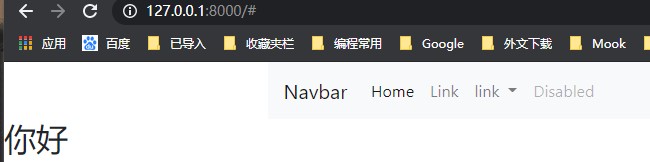
6文件传输与表格打印功能实现
6.1前端HTML
- 文件上传页
filetransfer.html
<form action="{% url 'fileprint' %}" method="post" enctype="multipart/form-data">
{% csrf_token %}
<p><input type="file" name="up_file"></p>
<input type="submit">
</form>
这里的
{% url 'fileprint' %}是点击提交后的处理事项,这里的fileprint是执行打印表的另一个网页,在下面定义,即点击后返回打印文件页
- 文件打印页
file_print.html
<table class="table table-hover">
<thead class="thead-dark">
<tr>
{% for column in data_head %}
<th scope="col">{{ column }}</th>
{% endfor %}
</tr>
</thead>
<tbody>
{% for row in data_values %}
<tr>
{% for v in row %}
<td>{{ v }}</td>
{% endfor %}
</tr>
{% endfor %}
</tbody>
</table>
这里的
data_head,datavalues都在fileprint视图中定义并返回
6.2创建视图
在myapp/views.py中加入:
from django.conf import settings
import os
import pandas as pd
def filetransfer(request):
return render(request, "filetransfer.html", locals())
def file_print(request):
if request.method == "POST":
#获取上传的文件
file_obj = request.FILES.get("up_file")
#获取当前项目的路径
base = str(settings.BASE_DIR)
# 文件本地存储地址
path = os.path.join(base ,'myapp/static/file_upload',file_obj.name)
# 将文件写入本地静态文件夹
with open(path,'wb') as f1:
for i in file_obj.chunks():
f1.write(i)
# 读取上传的文件(内存中)
df = pd.read_excel(file_obj)
# 获取列名和值
df1_head = df.columns.values.tolist()
df1_values = df.values.tolist()
# 返回列名和值的列表
context = {
'data_head': df1_head,
'data_values': df1_values,
}
return render(request,'file_print.html',context)
6.3注册网页
在myapp/urls.py中加入:
path('filetransfer',views.filetransfer,name = 'filetransfer'),
path('fileprint',views.file_print,name = 'fileprint'),
6.4更改navbar中的连接
在navbar中任意一个nav-item中更改连接如下
<li class="nav-item">
<a class="nav-link" href="{% url 'filetransfer' %}">文件上传打印</a>
</li>
6.5实现结果
- 首页:

- 文件上传页,选择example中的excel文件

- 点击提交后的文件打印页:

- 上传的文件已经存储到了定义的文件夹中

7实现matplotlib绘图功能
7.1前端draw.html:
{% extends 'index.html' %}
{% block title %}图片{% endblock %}
{% block content %}
<div class="container">
<img src="{{ img }}">
</div>
{% endblock %}
7.2定义绘图函数
创建文件myapp/func/drawpic.py
import matplotlib.pyplot as plt
import numpy as np
import base64
from io import BytesIO
def draw_pic():
x = np.linspace(0, 15, 10)
y = x * 2
plt.plot(x, y)
buffer = BytesIO()
plt.savefig(buffer)
plot_data = buffer.getvalue()
imb = base64.b64encode(plot_data) # 对plot_data进行编码
ims = imb.decode()
imd = "data:image/png;base64," + ims
return imd
7.3视图函数
from .func.drawpic import draw_pic
def draw(request):
imd = draw_pic()
context = {
'img': imd,
}
return render(request,'draw.html',context)
7.4注册网页
在myapp/urls.py中加入:
path('draw',views.draw,name = 'draw')
7.5打印效果
输入127.0.0.1:8000/draw
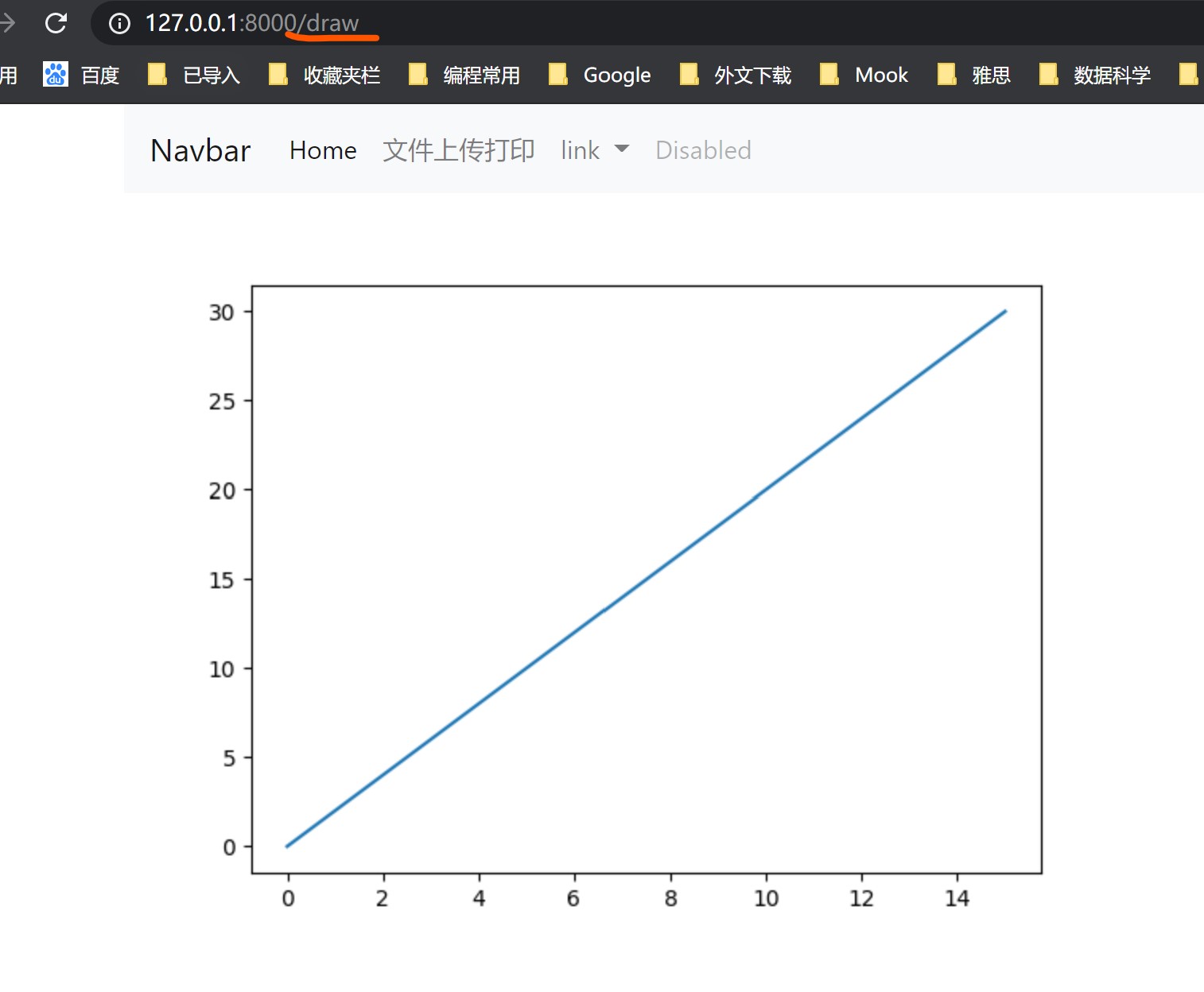






















 1221
1221

 被折叠的 条评论
为什么被折叠?
被折叠的 条评论
为什么被折叠?








